በቤትዎ ውስጥ አንድ ኮምፒተር አለዎት እና በቤትዎ ውስጥ ያሉ ሁሉም ሰው ተራ በተራ ይጠቀማሉ? ከተጠቃሚዎች መካከል አንዳቸው በሌላው ላይ ጣልቃ እንዳይገቡ እንዴት ማረጋገጥ እንደሚቻል? ልጆች ኮምፒተርዬን ሲጠቀሙ ፋይሎቼን በድንገት ከመሰረዝ እንዴት መጠበቅ እችላለሁ? ለችግሩ መፍትሄው የተጠቃሚ መለያዎችን በማቀናበር ላይ ነው ፡፡
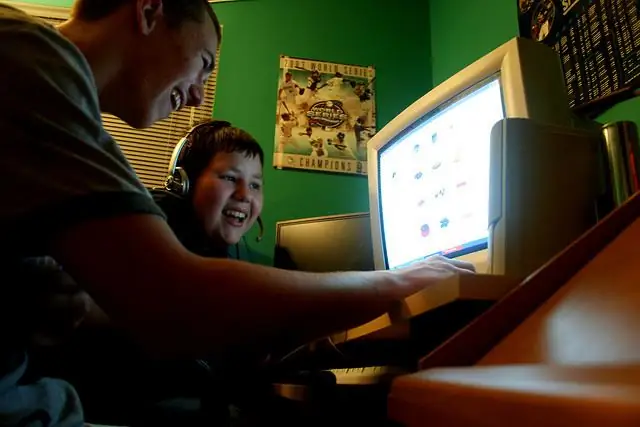
መመሪያዎች
ደረጃ 1
በቤት ውስጥ ላሉት ሰዎች ሁሉ ወይም ለሥራ ባልደረቦቻቸው አንድ ዓይነት ኮምፒተርን ማጋራት ማዘጋጀት ቀላል ነው። በዊንዶውስ ኤክስፒ እና ዊንዶውስ 2007 ኦፐሬቲንግ ሲስተሞች ውስጥ ይህ እንደሚከተለው ይከናወናል ፡፡ በዊንዶውስ ሲስተም ውስጥ የተጫኑትን ፕሮግራሞች ለመድረስ ወደ ዋናው እና ዋናው መሣሪያ ይሂዱ - “ጀምር” ምናሌ ፡፡ የዚህ "በሁሉም ቦታ" ምናሌ ያለው ቁልፍ በዴስክቶፕ በታችኛው ግራ ጥግ ላይ ይገኛል ፡፡ ወደ “ጀምር” ምናሌ ከገቡ በኋላ በግራ የመዳፊት አዝራሩ በአንዱ ጠቅ በማድረግ “የቁጥጥር ፓነል” የተባለውን ክፍል ይምረጡ ፡፡ ፕሮግራሞች የተጫኑ እና የሚራገፉበት ፣ የኮምፒተር ተግባሩ ፣ የአውታረ መረብ ግንኙነቶች እና ለእኛ ፍላጎት ደግሞ የተጠቃሚ መለያዎች የተዋቀሩት በዚህ ክፍል ውስጥ ነው ፡፡
ደረጃ 2
በሚከፈተው መስኮት ውስጥ እቃውን በተመሳሳይ ስም "የተጠቃሚ መለያዎች" ለመምረጥ አይጤን ሁለቴ ጠቅ ያድርጉ።
ደረጃ 3
"መለያ ፍጠር" የሚል መስመር የሚፈልግበት ሌላ መስኮት ይከፈታል። በግራ የመዳፊት አዝራሩ ላይ አንድ ጠቅ ካደረጉ በኋላ የአዲሱ መለያ ስም ያስገቡ።
ደረጃ 4
የ "ቀጣይ" ቁልፍን ጠቅ ያድርጉ እና የመለያውን አይነት ይምረጡ. እርስዎ የኮምፒተርው “አስተዳዳሪ” ከሆኑ ከዚያ የተቀሩት ተጠቃሚዎች “የተከለከለ ቀረፃ” ዓይነት መሰጠት አለባቸው ፡፡ ስለሆነም ሁሉንም መለያዎችዎን ማስተዳደር የእርስዎ ኃላፊነት ነው። እነሱን እንደፈለጉ መሰረዝ ወይም መሰየም እና አዲስ ግቤቶችን መፍጠር ይችላሉ። ለእያንዳንዱ ዓይነት ሂሳብ ዕድሎች እና ገደቦች በተመሳሳይ መስኮት ውስጥ ይገኛሉ ፡፡
ደረጃ 5
እና የመጨረሻው እርምጃ በመስኮቱ ታችኛው ክፍል ላይ “መለያ ፍጠር” በሚለው ትር ላይ በግራ መዳፊት አዝራሩ አንድ ጠቅ ማድረግ ነው። ዝግጁ!







